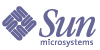
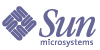
| |
| Sun™ Identity Manager 8.0 インストール | |
第 11 章
Identity Manager の手動インストール手順インストールのインタフェースを通して Identity Manager をインストールしたくない場合は、代わりにこの手動のインストール手順を使用します。
インストール手順この章およびほかの章で説明されている、以下の一般的なインストールおよび設定手順に従います。
手順 1: Application Server ソフトウェアをインストールする
アプリケーションサーバーのインストールおよび設定プロセスは、タイプによって異なります。各インストールおよび設定の詳細については、前のアプリケーションサーバー固有のインストールの章を参照してください。
手順 2: アプリケーションソフトウェアをインストールする
次の手順を実行して、ソフトウェアをインストールします。
Windows の場合
次の一連のコマンドを入力します。
set JAVA_HOME=Path to JDK
cd ApplicationDeploymentDirectoryここで、ApplicationDeploymentDirectory は、アプリケーションサーバーが配備されているディレクトリです。たとえば、Tomcat のインストールの場合は、c:¥tomcat-5.5.3¥webapps ディレクトリに移動します。
mkdir idm (またはほかの任意のディレクトリ名)
cd idm
set WSHOME=ApplicationDeploymentDirectory¥idm
jar -xvf %CDPATH%¥idm.war
UNIX の場合
次の一連のコマンドを入力します。
PATH=$JAVA_HOME/bin:$PATH
cd $TOMCAT_HOME/webapps
cd ApplicationDeploymentDirectoryここで、ApplicationDeploymentDirectory は、アプリケーションサーバーが配備されているディレクトリです。たとえば、Tomcat のインストールの場合は、/tomcat-5.5.3/webapps ディレクトリに移動します。
mkdir idm (またはほかの任意のディレクトリ名)
cd idm
WSHOME=ApplicationDeploymentDirectory/idm;export WSHOMEjar -xvf /cdrom/cdrom0/idm.war
$WSHOME/bin ディレクトリに移動し、ディレクトリ内のファイルを実行できるように、アクセス権を設定します。
処理を続行する前に
インデックスデータベースの使用を計画している場合は、idm/WEB-INF/lib ディレクトリへの 1 つ以上のファイルのコピーが必要になることがあります。たとえば、JDBC ドライバを含む JAR ファイル (DriverManager 接続用) または JNDI InitialContextFactory を含む JAR ファイル (データソース接続用) を置くことが必要な場合があります。処理を続行する前に実行する必要がある手順を判断するには、「インデックスデータベースのリファレンス情報」を参照してください。
終了したら、手順 3 に進みます。
手順 3: Identity Manager のインデックスデータベース接続を設定する
ServerRepository.xml ファイルは、インデックスリポジトリに接続する方法が定義されている、暗号化されたファイルです。次のいずれかの手順を使用して、リポジトリ XML ファイルを設定します。
Windows または X ウィンドウ (UNIX) 環境
Windows または X ウィンドウ対応環境で実行している場合は、次の手順に従います
- 次のいずれかのコマンドを入力して、セットアップのインタフェースを起動します。
Windows の場合
cd %WSHOME%¥bin
lh setupUNIX の場合
cd $WSHOME/bin
lh setupインストーラの開始画面が表示されます。「Next」をクリックして、「Locate the Repository」パネルを表示します。
- 提供されるリストからインデックスデータベースを選択します。選択した内容に応じて、設定プログラムは追加の設定情報の入力を要求します。
選択した内容に応じて、設定プログラムは追加の設定情報の入力を要求します。
注
選択項目および設定の手順については、「インデックスデータベースのリファレンス情報」を参照してください。
- 「Next」をクリックして、「Continue Identity Manager Demo Setup?」パネルを表示します。以後のすべての指示に従います。
X ウィンドウ以外の環境
X ウィンドウ対応環境で実行していない場合は、次の手順に従います
- 次の一連のコマンドを使用してインデックスリポジトリを設定します。
cd $WSHOME/bin
chmod 755 *- データベースへの接続に必要な適切な引数オプションを使用して、setRepo コマンドを実行します。
注
完全な setRepo の使用法とオプションについては、「setRepo リファレンス」を参照してください。
- アプリケーションサーバーを起動します。
- 初期データベース値を読み込みます。次の一般的な手順に従います。
手順 4: Sun Identity Manager Gateway をインストールする
Windows Active Directory、Novell NetWare、Domino、Remedy、または RSA ACE/Server のリソースを設定する場合は、Sun Identity Manager Gateway をインストールするようにしてください。「Sun Identity Manager Gateway のインストール手順」の手順に従います。